Wat betekent OMY en hoe gebruik ik het online?

Ontdek de betekenis van de internetterm OMY en zijn toepassingen in online communicatie.
Als je je Android-apparaat lang genoeg hebt gebruikt, begin je je misschien af te vragen over een app die in je app-lijst verschijnt met de naam Android System WebView .
Deze app heeft een aantal toepassingen, maar alleen al aan de naam is het niet duidelijk. Als je meer wilt weten, leggen we hieronder uit wat Android System WebView is en of het veilig is om het te verwijderen of uit te schakelen.
Wat is Android System WebView?
De Android System WebView -app is een Android-systeemapp waarmee andere apps webinhoud kunnen weergeven. In feite biedt het een kleinere versie van de Google Chrome voor Android-webbrowser die andere apps kunnen gebruiken om webpagina's en andere webinhoud weer te geven zonder over te schakelen naar een andere app.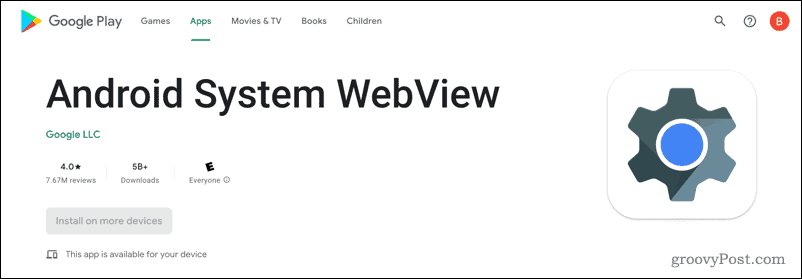
Als je ooit op een link in een andere app hebt geklikt en een webpagina hebt zien weergeven zonder over te schakelen naar een andere Android-browser, dan is dit Android System WebView in actie. Als het niet beschikbaar was, zou deze inhoud niet worden weergegeven.
De reden dat Android System WebView op uw radar kan verschijnen, is dat deze, in tegenstelling tot sommige andere systeem-apps op uw Android-apparaat, regelmatig updates ontvangt via de Google Play Store. Dit betekent dat de geïntegreerde webbrowser die door apps wordt gebruikt, regelmatig updates ontvangt zonder afhankelijk te zijn van een traag updateschema via de fabrikant van uw apparaat.
Kan ik Android System WebView verwijderen?
Het is niet mogelijk om de Android System WebView-app van uw Android-apparaat te verwijderen . Als systeem-app is het door uw apparaat vereist om andere apps toe te staan webinhoud correct te laden. Zonder dit kunnen veel andere apps niet meer werken.
Het enige dat u kunt doen, is eventuele updates verwijderen die via de Google Play Store zijn geïnstalleerd. Dit wordt echter niet aanbevolen, omdat deze apps worden geleverd met belangrijke bugfixes en verbeteringen in de kwaliteit van leven. Bepaalde Android-versies (Android 7 tot Android 9) kunnen Android System WebView uitschakelen zonder instabiliteit. Dit wordt hieronder onderzocht.
Hoe Android-systeem WebView te updaten
Vanaf Android 5 (Lollipop) ontvangt Android System WebView updates via de Google Play Store. Door de app los te koppelen van het standaard Android-updateproces, zorgt het ervoor dat alle apparaatbezitters (ongeacht fabrikant) dringende WebView-updates snel kunnen ontvangen.
Uw Android-apparaat zou Android System WebView automatisch moeten updaten. Als dit niet het geval is, kunt u updates handmatig installeren.
Om Android System WebView bij te werken :

Zodra de update is geïnstalleerd, is er geen verdere actie vereist. De bijgewerkte versie van Android System WebView is direct beschikbaar voor gebruik.
Als u sneller updates wilt ontvangen, kunt u de apps Android System WebView Beta of Android System WebView Dev installeren . Deze bieden niet-release-ready versies met nieuwe functies of fixes, maar kunnen ook bugs bevatten of instabiliteit veroorzaken. U moet de instructies van Google volgen om ze daarna in te schakelen.
Hoe Android-systeem WebView uit te schakelen
Als uw apparaat Android 7 (Nougat), Android 8 (Oreo) of Android 9 (Pie) gebruikt, kunt u Android System WebView uitschakelen. Dit komt door een wijziging in deze releases waardoor de verantwoordelijkheden voor WebView zijn overgedragen aan de Android Chrome-browser zelf.
Voor releases vóór Android 7 en na Android 9 is Android System WebView vereist. Hoewel je het misschien kunt uitschakelen, is het geen goed idee om het uit te schakelen, omdat het kan voorkomen dat andere apps werken. Als u het wilt uitschakelen (en uw apparaat staat u toe), kunt u dit doen via de app Instellingen .
Om Android System WebView uit te schakelen, opent u Instellingen > Apps > Android System WebView en tikt u op Uitschakelen om de uitvoering te stoppen.
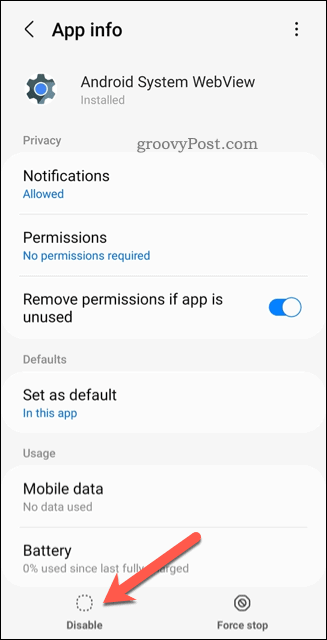
Android veilig gebruiken
Zoals we hierboven hebben uitgelegd, is de Android System WebView-app essentieel voor het laden van webinhoud in apps van derden op uw Android-apparaat. Het is geen goed idee om het uit te schakelen. Als u echter wilt, kunt u het bijwerken of in plaats daarvan overschakelen naar een dev- of bètaversie.
Of het nu WebView is of een andere app van derden, het is altijd een goed idee om uw Android-apps up-to-date te houden . Als u een app gebruikt waarvan u niet wilt dat andere mensen hiervan op de hoogte zijn, kunt u overwegen Android-apps uit het zicht te verbergen .
Wilt u uw Android-apparaat veilig delen met andere gebruikers? Je kunt de gastmodus gebruiken op Android , zodat je apps, bestanden en instellingen veilig blijven.
Ontdek de betekenis van de internetterm OMY en zijn toepassingen in online communicatie.
Omgaan met de situatie Windows 11-scherm loopt vast maar het probleem met muis werkt en probeer vervolgens de gegeven fixes om Windows 11 willekeurig te bevriezen
YouTube werkt niet, is er sprake van een onderbreking van het bekijken van video's op YouTube? Controleer de oplossingen en los op dat de YouTube-app niet werkt...
Leer hoe u Microsoft Visual C++ runtime-bibliotheekfout Windows kunt oplossen, volg de gegeven oplossingen en repareer de Runtine C++-fout
Leer hoe u Unbanned van Omegle kunt krijgen? Gebruik een VPN en wijzig uw IP-adres om de ban van Omegle op te heffen en weer toegang te krijgen tot uw account...
Los problemen met FIFA 15-crashes, vertraging, sluitertijden en andere fouten in Windows op met de geboden oplossingen en speel het spel met gemak.
Herstel Windows Update-fout 0x80070422 in Windows 11 en 10 door de oplossingen te volgen, zoals Windows Update Service opnieuw opstarten, SFC-scan uitvoeren enz...
Ken de verschillende DLL-fouten en leer hoe u DLL-bestanden die niet zijn gevonden of ontbrekende fouten in een mum van tijd kunt repareren met dit bijgewerkte artikel….
U hebt Windows 11 geprobeerd. U hield niet van Windows 11 en u wilt graag terug naar Windows 10. Wat betreft een licentie, als u een legitieme Windows
Krijgt u een UNEXPECTED_STORE_EXCEPTION-fout op uw Windows 10-systeem? Los deze BSOD-fout op met 9 werkende oplossingen.





![Fix “Foutcode 0x80070422” in Windows 11 & 10 [GIDS 2023] Fix “Foutcode 0x80070422” in Windows 11 & 10 [GIDS 2023]](https://luckytemplates.com/resources1/l1update/image-9048-1220134145199.png)
![[11 manieren] Problemen met DLL-fouten of ontbrekende DLL-bestanden oplossen in Windows 10 en 11 [11 manieren] Problemen met DLL-fouten of ontbrekende DLL-bestanden oplossen in Windows 10 en 11](https://luckytemplates.com/resources1/l1update/image-5496-1220134145192.png)

![[9 oplossingen] UNEXPECTED_STORE_EXCEPTION Fout op Windows 10 [9 oplossingen] UNEXPECTED_STORE_EXCEPTION Fout op Windows 10](https://luckytemplates.com/resources1/l1update/image-8670-1220134145786.jpg)